A4 サイズより大きい原稿をスキャンする
イメージデータが自動的に合成されるのは、原稿の折り曲げ部分に文字や図表がある場合だけです。
イメージデータが自動的に合成される原稿
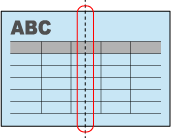
イメージデータが自動的に合成されない原稿
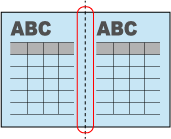
自動的に合成できない原稿の場合は、オプションのA3 キャリアシートを使用してスキャンすると、イメージデータを合成できます。
-
ScanSnapの給紙カバー(原稿台)を開けて、電源をONにします。
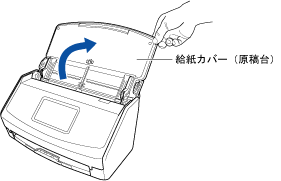
-
給紙カバー(原稿台)のエクステンションおよびスタッカーを伸ばします。

- タッチパネルのホーム画面のプロファイルリストから、「クラウドに送る」を選択します。
タッチパネル左上にユーザーアイコンが表示されている場合は、ユーザーアイコンを押すと表示される「ユーザー選択」画面で「すべてのクラウドユーザー」を選択してください。
-
フィード設定アイコンが
 であることを確認します。
であることを確認します。
フィード設定アイコンが
 または
または の場合は、アイコンを押すと表示される「フィード設定」画面で変更してください。
の場合は、アイコンを押すと表示される「フィード設定」画面で変更してください。 - ScanSnapに原稿をセットします。
- 原稿のスキャンする面を外側にして、2 つ折りにします。
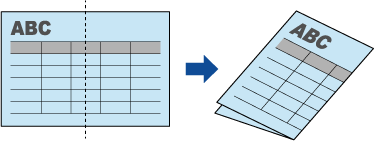 重要
重要原稿は長辺の中心で折り曲げてください。2つ折りにした原稿の、左右の面のサイズが異なると、イメージデータが自動的に合成されない場合があります。
- 給紙カバー(原稿台)に原稿をセットします。
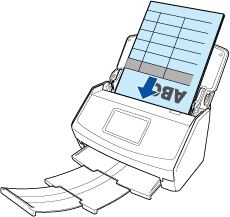
- サイドガイドを原稿の両端に合わせます。
サイドガイドは、中央部分を持って動かしてください。サイドガイドと原稿の間に隙間があると、原稿が斜めにスキャンされることがあります。
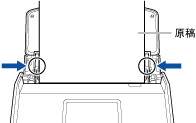
- 原稿のスキャンする面を外側にして、2 つ折りにします。
- タッチパネルのホーム画面の[Scan]ボタンを押して、原稿をスキャンします。
重要
継続して原稿をスキャンする場合は、タッチパネルに「次の原稿をセットしてください。」というメッセージが表示されてから、ScanSnapに原稿をセットしてください。タッチパネルに「スキャン中」と表示されているときに原稿をセットすると、すぐにスキャンが開始されるため、原稿が傾いてスキャンされるおそれがあります。
原稿が傾いてスキャンされると、以下の現象が発生する場合があります。
イメージデータが欠ける
イメージデータに斜めの線が入る
イメージデータと原稿のサイズが違う
2つ折りにした原稿の、左右のページのイメージデータが合成されない
2つ折りにした原稿の、左右のページの合成部分がうまく繫がらない
原稿がつまる
ヒント継続して原稿をスキャンするかどうかを確認する画面の右下にある、フィード設定アイコンを押すとフィード設定を変更できます。
オフィス用紙などの原稿を複数枚スキャンする場合は、フィード設定を「継続スキャン」に変更してください。
- [終了]ボタンを押します。
原稿のスキャンが完了すると、表面および裏面のイメージデータが見開きの状態で保存されます。
ScanSnap Cloud アプリケーションのスキャンリストを更新すると、スキャンリストに新しいスキャン履歴が追加されます。スキャンリストについてはメイン画面を参照してください。
ヒントイメージデータが ScanSnap Cloud サービスに送信されたとき、および、保存先サービスに保存されたとき、モバイル機器にプッシュ通知が届きます。
-
原稿の種別に対応した保存先サービスで、イメージデータが正しくスキャンされているか確認します。
イメージデータは、ScanSnap Cloud アプリケーションの詳細表示画面でも確認できます。
ヒント指定した保存先サービスにイメージデータが保存されない場合、原稿の種別が誤って判別された可能性があります。その場合は、別の保存先サービスに転送できます。詳細は、別の保存先サービスに転送するを参照してください。
上記の対処が難しい場合は、原稿の種別の判別を無効にして、1 つの保存先サービスを指定してください。原稿の種別に関わらず、指定した保存先サービスに保存されます。詳細は、「保存先サービスの選択」画面を参照してください。
